cad学习心得体会.docx
《cad学习心得体会.docx》由会员分享,可在线阅读,更多相关《cad学习心得体会.docx(6页珍藏版)》请在冰豆网上搜索。
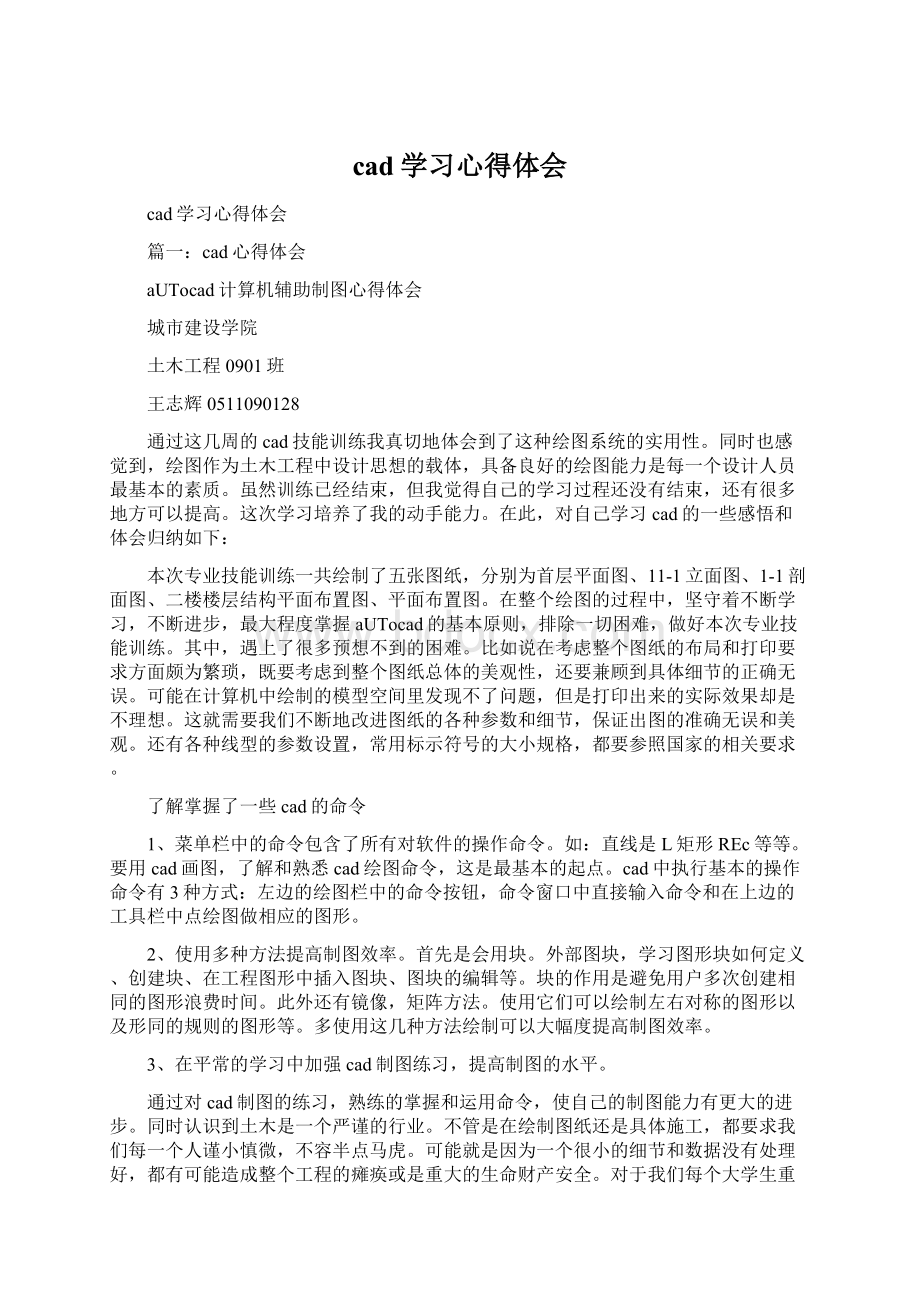
cad学习心得体会
cad学习心得体会
篇一:
cad心得体会
aUTocad计算机辅助制图心得体会
城市建设学院
土木工程0901班
王志辉0511090128
通过这几周的cad技能训练我真切地体会到了这种绘图系统的实用性。
同时也感觉到,绘图作为土木工程中设计思想的载体,具备良好的绘图能力是每一个设计人员最基本的素质。
虽然训练已经结束,但我觉得自己的学习过程还没有结束,还有很多地方可以提高。
这次学习培养了我的动手能力。
在此,对自己学习cad的一些感悟和体会归纳如下:
本次专业技能训练一共绘制了五张图纸,分别为首层平面图、11-1立面图、1-1剖面图、二楼楼层结构平面布置图、平面布置图。
在整个绘图的过程中,坚守着不断学习,不断进步,最大程度掌握aUTocad的基本原则,排除一切困难,做好本次专业技能训练。
其中,遇上了很多预想不到的困难。
比如说在考虑整个图纸的布局和打印要求方面颇为繁琐,既要考虑到整个图纸总体的美观性,还要兼顾到具体细节的正确无误。
可能在计算机中绘制的模型空间里发现不了问题,但是打印出来的实际效果却是不理想。
这就需要我们不断地改进图纸的各种参数和细节,保证出图的准确无误和美观。
还有各种线型的参数设置,常用标示符号的大小规格,都要参照国家的相关要求。
了解掌握了一些cad的命令
1、菜单栏中的命令包含了所有对软件的操作命令。
如:
直线是L矩形REc等等。
要用cad画图,了解和熟悉cad绘图命令,这是最基本的起点。
cad中执行基本的操作命令有3种方式:
左边的绘图栏中的命令按钮,命令窗口中直接输入命令和在上边的工具栏中点绘图做相应的图形。
2、使用多种方法提高制图效率。
首先是会用块。
外部图块,学习图形块如何定义、创建块、在工程图形中插入图块、图块的编辑等。
块的作用是避免用户多次创建相同的图形浪费时间。
此外还有镜像,矩阵方法。
使用它们可以绘制左右对称的图形以及形同的规则的图形等。
多使用这几种方法绘制可以大幅度提高制图效率。
3、在平常的学习中加强cad制图练习,提高制图的水平。
通过对cad制图的练习,熟练的掌握和运用命令,使自己的制图能力有更大的进步。
同时认识到土木是一个严谨的行业。
不管是在绘制图纸还是具体施工,都要求我们每一个人谨小慎微,不容半点马虎。
可能就是因为一个很小的细节和数据没有处理好,都有可能造成整个工程的瘫痪或是重大的生命财产安全。
对于我们每个大学生重要的是要掌握学习方法,在实践中悟,在悟中学。
争取在未来用到的时候能够信手拈来,为自己未来工作提高一个起点。
最后,非常高兴能够参加这次技能训练,我们从中学到了很多,体会到了很多,成长了很多。
篇二:
cad学习的感受
cad学习的感受
光阴似箭,三个星期的cad学习结束了。
通过对cad的学习使我对电脑的使用又有了更进一步的认识,我原先对电脑根本就没有什么特别的感觉,自从学习了cad之后我更明白了电脑对我们的生活起着至关重要的作用,尤其是在工程建设的使用中就有着无可替代的作用。
使用电脑来绘画工程图在一定程度上会提高工程建设的进步,对国家的建设也会起着至关重要的作用。
以下是我对cad学习的认识和简单的总结:
一、基础很重要
实践证明,手工绘图能力是计算机绘图能力的基础,学习《autocad》,需要一定的画法几何的知识和能力,需要一定的识图能力,尤其是几何作图能力,一般来说,手工绘图水平高的人,学起来较容易些,效果较好!
所以学习cad一定要有一个好的手工绘图基础。
二、循序渐进
整个学习过程应采用循序渐进的方式,先了解计算机绘图的基本知识,如相对直角坐标和相对极坐标等,使自己能由浅入深,由简到繁地掌握autocad20XX的使用技术。
对cad的工具栏的各种命令要熟练的记忆,这样能更好的、熟练地、流利的绘画出各种简单的、复杂的建筑工程图
三、学以致用
在学习autocad20XX命令时始终要与实际应用相结合,不要把主要精力花费在各个命令孤立地学习上;把学以致用的原则贯穿整个学习过程,使自己对绘图命令有深刻和形象的理解,有利于培养自己应用autocad20XX独立完成绘图的能力。
还要时常画各种各样的实体图样,这样才能提高自己的绘图水平。
在以后的工作中才能绘画出各种精致使实用的图案。
四、熟能生巧
要强迫自己做几个综合实例,详细地进行图形的绘制,使自己可以从全局的角度掌握整个绘图过程。
了解各种工程图绘画的流程,这样对绘画实体图有一定的好处。
我来自农村对电脑绘图不是很熟悉。
但是自从上学期学习了《工程制图》这本书以后我发现了许多的好处和在画图方面存在的不足,其中最能体现出来的就是:
手工绘图速度非常的慢而且画出来的图并不一定很是精确,所以对我来说如何提高绘图速度?
就是一个很关键的问题。
在这学期学校就开设了《autocad基础与应用》这门计算机绘图课。
这门课程的开设使得我们的绘图速度和绘图精确度都同时有了很大的提高。
这也就提高了同学们对更为复杂的工程图样有了很大的自信去把它绘画好,这也就进一步在无形中提高了我们这些大多数来自农村的学生在电脑方面的应用技术。
由于我们班是实验教改班级。
所以我们班就实行了模块化的教学模式,通过这学期对基础科的学习我对这种教学模式有了一些认识:
既有优点又有缺点。
优点:
可以使学生们更为快速地接受老师讲的更多内容,在同一节课堂上同学们学到的新内容会有许多,同学们接受的也快。
缺点:
在接受了更多的新加的内容,同学们往往不能及时的进行练习,这样就导致了我们同学整体的绘图速度就自然而然的慢了下来,这样的话就不能很好的提高我们的整体(包括精确度和美观性)速度。
有了这一方面的不足在以后的相关比赛中我们这样学生一定会吃亏的。
学习了cad三周时间就感觉时间过得很快,而学到的东西确实很有限的。
不过我们也收获了不少:
同学之间更多的是给与帮助(绘图的方法)和解答;师生之间更多是和睦友好。
老师您给我们连续上课,我也想对您说一声:
您辛苦了。
篇三:
学习cad的感受
学习autocad的感受和了解
一.在校期间的学习感受
通过三年专业的学习,使我不论在专业知识还是在业务素质上都得到了提高,特别是老师将专业知识融入到实际的项目中去的教学方法,使我更能直观的学习到原本不好理解的知识。
在大学期间的学习,我提高的不只是知识能力,而是更重要的对知识的认知能力,对行业项目的整体认识能力。
当然毕业并不是终点,而是又一个起点,我还将不断的提升自己。
二、对autocad的认识
这三年学习的科目很多,但是最让我喜欢的一门课是cad,因为它对我以后的工作很有帮助,它很实用。
cad是一种绘图工具,被广泛应用于建筑、机械、工程、电子、汽车、造船、航空航天、轻工、纺织等领域。
它主要研究的就是如何利用各种指令绘制各种图样,代替了以前我们用的手绘,autocad可以看作是一种工具,显示器可以看作是图板或图纸,鼠标和键盘可以看作是铅笔、尺寸和圆规。
总之,它使我们的工作学习更加便捷,也大大的提高了我们的工作效率。
autocad软件也有不足之处,它只能取代手工绘图,当完成绘图之后的后续工作如动画变成加工等,它就无能为力了,尤其是对于一些不规则很复杂的三维图。
三、autocad的功能
(一)
可以直接绘制图形并对其进行编辑到打印出图。
autocad可以绘制简单的二维图元(如圆弧、直线、构造线、圆、椭圆等)及由此组合的复杂图形,对其进行移动、复制、镜像、偏移、阵列等编辑。
同时,可以在三维环境下绘制三维表面和立体图并对其编辑。
(二)
人机交互方式多样。
通俗的说就是我们可以用多种方式绘图,即输入命令、选择菜单、单击工具,更方便了我们的使用
(三)
可以自动测定图形尺寸并进行标注,我们可以通过文本格式和标注模式来修改和设定.(四)
目标捕捉和跟踪功能。
方便操作,对已绘制的图形特征点捕捉,不必再算坐标,节时省事。
(五)
可以通过放大、缩小、移动、动态旋转三维实体方便视图观测,还不改变在原来图纸的位置和大小。
(六)
图层技术更方便用户保护已有成果,满足工程设计不同需要。
(七)
还可以进行对象属性查找、快速选择、替换,可以进行网络连接共享进一步加强其功能。
(八)
方便的二次开发功能。
利用autoLisp语言或其他编程语言编织成程序,利用二次开发技术由软件自动成图。
四、autocad的操作命令
o,*PoinT(点)
L,*LinE(直线)
XL,*XLinE(射线)
PL,*PLinE(多段线)
mL,*mLinE(多线)
SPL,*SPLinE(样条曲线)
PoL,*PoLYGon(正多边形)
REc,*REcTanGLE(矩形)
c,*ciRcLE(圆)
a,*aRc(圆弧)
do,*donUT(圆环)
EL,*ELLiPSE(椭圆)
REG,*REGion(面域)
mT,*mTEXT(多行文本)
T,*mTEXT(多行文本)
B,*BLocK(块定义)
i,*inSERT(插入块)
w,*wBLocK(定义块文件)
diV,*diVidE(等分)
H,*BHaTcH(填充)
co,*coPY(复制)
mi,*miRRoR(镜像)
aR,*aRRaY(阵列)
o,*oFFSET(偏移)
Ro,*RoTaTE(旋转)
m,*moVE(移动)
E,*ERaSE(删除)
X,*EXPLodE(分解)
TR,*TRim(修剪)
EX,*EXTEnd(延伸)
S,*STRETcH(拉伸)
LEn,*LEnGTHEn(直线拉长)
Sc,*ScaLE(比例缩放)
BR,*BREaK(打断)
cHa,*cHamFER(倒角)
F,*iLLET(倒圆角)
五、autocad使用技巧
(一)ctrl+n无效时之解决办法
众所周知cTRL+n是新建命令但有时候cTRL+n则出现选择面板这时只需到oP选项里调下设置操作:
oP(选项)------系统-------右侧有一个启动(a显示启动对话框B不显示启动对话框)选择a则新建命令有效,反则无效
(二)ctrl键无效之解决办法
有时我们会碰到这样的问题比如cTRL+c(复制),,cTRL+V(粘贴)cTRL+a(全选)等一系列和cTRL键有关的命令都会失效这时你只需到oP选项里调一下操作:
oP(选项)-----用户系统配置------windowS标准加速键(打上勾)标准加速键打上勾后,和cTRL键有关的命令则有效,反之失灵
(三)填充无效时之解决办法
有的时候填充时会填充不出来除了系统变量需要考虑外还需要去oP选项里检查一下oP---------显示-----------应用实体填充(打上勾)
(四)加选无效时之解决办法正确的设置应该是可以连续选择多个物体但有的时候,连续选择物体会失效,只能选择最后一次所选中的物体可以如下解决()进入oP(选项)---------选择-----------SHiFT键添加到选择集(把勾去掉)用SHiFT键添加到选择集“去掉勾”后则加选有效反之加选无效命令:
PicKadd值:
0/1
(五)cad命令三键还原
如果cad里的系统变量被人无意更改或一些参数被人有意调整了怎么办这时不需重装,也不需要一个一个的改操作:
oP选项-----配置-----重置即可恢复但恢复后,有些选项还需要一些调整,例如十字光标的大小等
(六)鼠标中键不好用怎么办呀
正常情况下cad的滚轮可用来放大和缩小,,,还有就是平移(按住)但有的时候,按住滚轮时,不是平移,而是出下一个菜单,很烦人这时只需调下系统变量mbuttonpan即可初始值:
1支持菜单(.mnu)文件定义的动作当按住并拖动按钮或滑轮时,支持平移操
(七)命令行中的模型,布局不见的解决办法
op----选项------显示---------显示布局和模型选项卡(打上勾即可)
(八)cad技巧众所周知,确定键有两个,一个是“回车”另一个则是“空格”但现在就让我们用右键来代替他们吧oP选项-----户